Tailwind CSS hat sich in den letzten Jahren von einem belächelten CSS-Framework zu einem echten Schwergewicht entwickelt. Der Grund dafür ist einfach: Es nimmt euch komplett die Frage ab, wie ihr eure CSS-Klassen benennt: gar nicht!
Statt euch für jedes Element eures Designs eine oder mehrere Klassennamen auszudenken und die Klasse dann in eurem Stylesheet zu definieren, definiert ihr bei Tailwind den Style direkt über einfach zu merkende CSS-Klassen im HTML-Markup, z.B. block p-2 mx-3 mt-3 bg-gray-900 . Aufgelöst sieht der genutzte Teil des Stylesheets wie folgt aus:hover:bg-gray-700 text-white cursor-pointer
.block {
display: block;
}
.p-2 {
padding: 0.5rem;
}
@media (min-width: 1280px) {
.xl\:p-4 {
padding: 1rem;
}
}
.mx-3 {
margin-left: 0.75rem;
margin-right: 0.75rem;
}
.mt-3 {
margin-top: 0.75rem;
}
.bg-gray-900 {
background-color: rgb(17, 24, 39);
}
.hover\:bg-gray-700:hover {
background-color: rgb(55, 65, 81);
}
.text-white {
color: rgb(255, 255, 255);
}
.cursor-pointer {
cursor: pointer;
}Code-Sprache: CSS (css)Sogar Media Queries und Hover-Zustände lassen sich problemlos mit den Tailwind-Klassen schnell und einfach anwenden und theoretisch könnt ihr euer Design komplett im HTML schreiben.
Wie sich das anfühlt, davon vermittelt die Tailwind-Website ein gutes Gefühl oder ihr tobt euch auf dem Spielplatz aus.
Mittlerweile gibt es Tailwind CSS in der Version 3.0 und damit eine große (und positive Änderung): Just-in-Time-Engine als Standard zur Erzeugung des Stylesheets. Vorher wurden alle möglichen CSS-Klassen in das Stylesheet geschrieben und man sollte (eher musste) mit PurgeCSS alle nicht benutzen Klassen für die Produktivitätsumgebung entfernen. Mit JIT ist es jetzt genau umgekehrt. Es werden nur die Klassen in eure Stylesheet geschrieben, die auch gefunden wurden. Außerdem kann Tailwind jetzt on the fly auch Klassen erstellen, die man vorher in der Konfigurationsdatei erst eintragen musste, z.B. w-[1050px] für width: 1050px;
Außerdem gibt es jetzt einen Play CDN mit dem ihr Tailwind einfach testen könnt und eine Tailwind CLI die das Tooling deutlich vereinfacht.
Inhaltsverzeichnis
Mein Tailwind-Lebenslauf
Ich nutze Tailwind CSS bereits seit Anfang 2018 (Version 0.3.0, mittlerweile gibt es Version 2.0 3.0) nachdem ich darüber einen Podcast gehört habe und bis heute hatte ich keinen Grund mich nach einem anderen CSS Framework umzuschauen. Das hat(te) folgende Gründe:
Ich sehe mich mehr als Entwickler und weniger als Designer und fand es deswegen immer extrem umständlich mir Klassennamen auszudenken, an die man sich auch 3 Monate später noch erinnert (das Problem habe ich grundsätzlich mit Namen) und so auch wirklich wiederverwendet. Meistens denkt man sich dann doch eher eine neue CSS-Klasse aus, als das eigene toll definierte Design System zu verwenden.
Eigentlich will ich mich auch gar nicht so viel mit Design beschäftigen. Deswegen habe ich früher auch Bootstrap oder Bulma ausprobiert. Das Problem ist einfach nur: Die Website sieht aus wie geschätzt 50% des Webs und das hat mir noch nie gefallen. Ich konnte zwar einigermaßen gut mit CSS umgehen und eigentlich schreibe ich auch gerne CSS, aber bestehende Klassen zu überschreiben, um den Stil anzupassen, hat mich schon immer genervt (vor allem bei WordPress Themes).
Ich kann also einigermaßen gut mit CSS umgehen, kann mir keine Namen ausdenken und vor allem merken und habe keine Lust auf das Standarddesign von Bootstrap oder Bulma. Tailwind war da der perfekte Kompromiss: Ich muss selber CSS schreiben, bin auf eine begrenzte Anzahl gut zu merkender Klassennamen limitiert und muss mir vor allem keine eignen Namen ausdenken.
Gleichzeitig habe ich bei Tailwind nicht das Gefühl ich verlerne CSS. Im Gegenteil. Ich bin in den letzten drei Jahren deutlich sicherer im Umgang mit CSS geworden und habe auch kein Problem mal eine Klasse wirklich zu definieren und zu stylen. Der Grund dafür ist die Dokumentation von Tailwind CSS. Diese ist wirklich ausgezeichnet und erklärt sehr anschaulich wie alle CSS Eigenschaften funktionieren. Hier zum Beispiel am Beispiel von justify-content:
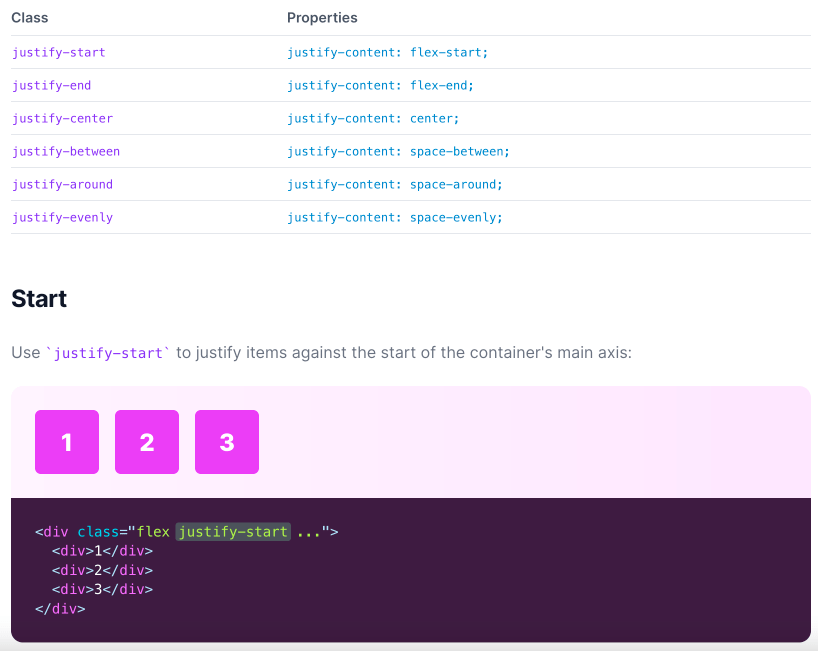
justify-content für Flex(box)Ein weiterer Grund, warum ich Tailwind liebe, ist, dass es mir alle Freiheiten lässt, mich aber gleichzeitig einschränkt. Zum Beispiel was die Nutzung von Paddings und Margins angeht. Früher hatte ich Abstände in Form von 1px, 2px, 3px, 5px, 8px, 9px, 10px …, 99px in meinem Stylesheet, was dazu führt, dass das Design irgendwann vollkommen inkonsistent wirkt. Tailwind limitiert mich hier durch die Klassen und gibt mir eine ausreichende, aber nicht überforderte, Auswahl in festen Abständen 0.25rem, 0.5rem, 0.75rem, 1rem… vor. Damit komme ich deutlich besser klar. Zur Not kann ich aber auch mir eine CSS-Klasse wie w-[1050px] = width: 1050px; erstellen lassen, wenn ich sie brauche.
Das Gleiche gilt für Farben. Hier liefert Tailwind eine vordefinierte Farbpalette mit Abstufungen, an die man sich halten kann, aber auch nach Belieben verändern oder erweitern kann. Auch das führt dazu, dass das eigene Design deutlich konsistenter wirkt.
Auch wenn ich Tailwind mal nicht verwende, schaue ich alle CSS-Eigenschaften in der Tailwind Dokumentation nach. Selbst wenn ihr euch gegen den Einsatz von Tailwind entscheidet, kann ich euch das nur empfehlen. Unter Properties stehen ja immer die wahren CSS-Eigenschaften der Tailwind-Klasse.
Was gegen Tailwind in WordPress Themes & Plugins spricht
Jetzt aber genug mit den Lobeshymnen auf Tailwind. Die Frage dieses Artikels war ja: Ist es eine gute Idee Tailwind für ein WordPress Theme oder Plugin zu verwenden und was muss ich beachten und ggf. anders machen?
Wie immer lautet die grundsätzliche Antwort darauf: Es kommt darauf an! Tailwind ist keine eierlegende Wollmilchsau!
Deswegen erst einmal ein paar Punkte die dagegen sprechen:
Theme HTML Markup ändert sich oft
Da ihr euer Style direkt im HTML Markup definiert, ändert sich das Markup regelmäßig. Das führt vorwiegend in Kombination mit Child-Themes zu großen Problemen. Überschreibt ihr ein Template im Child-Theme und ändert Klassen im Parent-Theme, müsst ihr auch daran denken, das Child-Theme anzupassen.
Wird euer Theme nicht nur von euch genutzt, z.B. ihr bietet es in der WordPress.org Theme Repository an, ist Tailwind meiner Meinung nach der falsche Weg. Ihr könnt aber trotzdem die Tailwind Klassen in eurem Stylesheet mit der @apply-Regel nutzen.
Ich kann hier übrigens auch in jeder Hinsicht die Kritik an Tailwind verstehen. In der Theorie sollte HTML und CSS getrennt werden, aber die Realität in der Praxis sieht meiner Meinung nach meistens ganz anders aus. Alleine um CSS Flexbox und Grid richtig nutzen zu können, muss man das HTML Markup entsprechend designen und zu oft schreibt man am Ende CSS-Selektoren, die bis ins Unendliche verschachtelt und einfach nicht wiederverwendbar sind.
Block Markup ändert sich oft
In Plugins halten ja immer mehr Gutenberg Blöcke Einzug. Hier hat man die Wahl zwischen clientseitig mit JavaScript gerenderten Blöcke, d.h. das Markup inkl. ggf. der Tailwind-Klassen wird so in der Datenbank gespeichert, oder serverseitig gerenderten Blöcke, wo i.d.R. nur die Attribute in der Datenbank gespeichert werden.
Für clientseitig gerenderte Blöcke kann ich nur von Tailwind abraten. Wenn ihr nicht direkt den perfekten Style hinlegt und ihn nachträglich ändern wollt, wird jeder alte Block im Block Editor eine Fehlermeldung anzeigen und muss wiederhergestellt werden. Außerdem müsst ihr jeden Block im Editor per Hand updaten, damit die Tailwind-Klassen übernommen werden. Glaubt mir: Das wollt ihr nicht.
Hier ist es definitiv sinnvoll sich einmal CSS-Klassen auszudenken und im Stylesheet den Style zu definieren. Ihr könnt aber auch hier wieder @apply nutzen.
Bei serverseitig gerenderten Blöcke sieht es wieder anders aus. Hier ist es kein Problem den HTML Elementen direkt Tailwind-Klassen zu verpassen. Ändert ihr euren PHP-Code, wird die Änderung ja direkt von allen bestehenden Blöcken ausgeliefert.
Mit WordPress 5.9 kommt voraussichtlich das Full Site Editing in den Core von WordPress. Bisher habe ich mich noch nicht damit auseinandergesetzt, was das für den Einsatz von TailwindCSS bedeutet. Soweit ich weiß kann man aber auch dort direkt die HTML-Dateien im Theme-Ordner ablegen und so voraussichtlich auch mit Tailwind gestalten.
Übrigens könnt ihr bei fast jedem Block im Block Editor unter Sidebar → Block → Erweitert → Zusätzliche CSS-Klasse(n) Tailwind-CSS-Klassen eingeben und so verwenden. Ihr müsst aber sicherstellen, dass die verwendeten Klassen auch in eurem Stylesheet landen (siehe diesen Tipp).
Was man bedenken sollte
Zusätzlich gibt es einige Punkte, die ihr vor eurer Einsatz in einem WordPress Theme oder Plugin bedenken solltet:
CSS Klassen von WordPress
Wenn ihr ein Theme designt, stylt ihr nicht nur euer eigenes HTML Markup, sondern auch die Menüs, Widgets, Kommentare … von WordPress. Dieses haben fest definierte CSS Klassen, die sich nicht so einfach ändern lassen. Hier müsst ihr also zwangsläufig das Design über euer Stylesheet regeln und Tailwind verliert zumindest einen Teil der Vorteile. Die Tailwind Klassen könnt ihr aber trotzdem zum stylen dank @apply nutzen.
Tooling
Um Tailwind auszuprobieren, könnt ihr zwar einfach einmal Tailwind über einen CDN laden. Hier funktioniert sogar die JIT Engine im Hintergrund! Allerdings ist das nichts, was ihr für euer Theme oder Plugin wirklich bei jedem Seitenaufruf ausliefern wollt.
Ihr müsst also zwangsläufig mit npm, Webpack (hier vereinfacht euch Laravel Mix sehr das Leben) und PostCSS beschäftigen, um das volle Potenzial von Tailwind auszunutzen und eure .css-Datei für die Produktionsumgebung zu erstellen (i.d.R. deutlich unter 100 kb). Seit 3.0 gibt es auch ein eigene Tailwind CLI, die den Start vereinfacht.
Für ein Theme lohnt sich der Aufwand (und der Wartungsaufwand) definitiv, aber nicht für jedes kleine Plugin, wo man nur ein paar Zeilen CSS schreiben muss, um z.B. seinen Block zu stylen.
Ich habe viele private Plugins für Travel-Dealz geschrieben, die nicht öffentlich zugänglich sind und liefere i.d.R. den gesamten Style über das Theme aus und muss deswegen nur einmal das ganze Tooling aufsetzen.
Lösungen
Es gibt einige Probleme, die man durch den Einsatz von Tailwind zwangsläufig haben wird, aber dafür gibt es auch gute Lösungen:
@apply
Nicht immer kann man die Tailwind-Klassen direkt im HTML Markup anbringen, auch wenn es der bevorzugte Weg ist. An dieser Stelle kommt die @apply-Regel in Spiel. @apply ist eigentlich bisher ein inoffizieller W3C Vorschlag und soll dazu dienen, CSS-Variablen als wiederverwendbare Bündel (Mixins) zu definieren, die man dann über die @apply-Regel auf CSS-Regeln anwenden kann.
Bei Tailwind dient @apply dazu die Tailwind-Klassen auf CSS-Regeln im eigenen Stylesheet anzuwenden, z.B.
/* Input */
.btn {
@apply py-2 p-4;
}Code-Sprache: CSS (css)Da es für @apply bisher eh keine Unterstützung von den Browsern gibt, wird das ganze mithilfe von PostCSS in reguläres CSS übersetzt:
/* Output */
.btn {
padding: 1rem;
padding-top: 0.5rem;
padding-bottom: 0.5rem;
}Code-Sprache: CSS (css)Mit diesem Trick könnt ihr ganz normales CSS schreiben, aber trotzdem die „Kurzbefehle“ von Tailwind verwenden. Ihr könnt in @apply seit Tailwind 2.0 sogar die ganz normalen Tailwind-Klassen für Media Queries, z.B. xl:p-4, verwenden.
Just-in-Time Engine
Mit Tailwind 2.1 wurden bereits die Just-in-Time Engine als Option eingeführt und mit 3.0 zum Standard. JIT ersetzt PurgeCSS, an dem bisher kein Weg vorbeigeführt hat. Damit eurer Stylesheet am Ende nicht mehrere MB groß ist, müssen ungenutzte Klassen entfernt werden. Bisher hat PurgeCSS das am Ende gemacht. Mit der JIT Engine werden jetzt nur noch die benötigten Klassen überhaupt erzeugt und es öffnet auch viele andere Möglichkeiten der Erweiterung.
Das ganze funktioniert, indem ihr eure Datei (PHP, HTML, JS…) nach CSS-Klassennamen gescannt werden. Anschließend erzeugt TailwindCSS die entsprechenden CSS-Klassen. Dafür müsst ihr einmal in eurer Konfigurationsdatei tailwind.config.js unter content die Ordner & Dateien definieren, die überwacht werden sollen. Bei mir sieht das z.B. wie folgt aus:
module.exports = {
content: [
'./*.php',
'./functions/*.php',
'./templates/*.php',
'./purge-templates/*.html',
]
}Code-Sprache: JavaScript (javascript)Dank JIT könnt ihr auch Klassen erzeugen, die eigentlich so von Tailwind gar nicht definiert sind, z.B. w-[1050px] = width: 1050px;.
Statt alle Tailwind-Klassen, die rund 3 mb groß sind (3020.9 KiB), reduziert die JIT Engine meine Stylesheet für diesen Blog z.B. auf 44 KiB.
Hinzu kommt noch, dass in Tailwind-Klassen viele Zeichenabfolgen sich vielfach wiederholen, was dazu führt, dass sich die Datei außerordentlich gut komprimieren lässt. So wird aus 44 KiB mithilfe von Gzip 9 KiB, die nur übertragen werden müssen.
Wenn ihr Tailwind auch außerhalb eures Themes verwendet, z.B. in einem Plugin wie HTML Forms empfehle ich euch einen Ordner purge-templates in eurem Theme anzulegen und dort einfach das Markup als HTML-Dateien zu hinterlegen. Packt den Ordner unter content in eurer Konfigurationsdatei tailwind.config.js: ./purge-templates/*.html und die JIT Engine erstellt euch die benötigten Dateien.
PurgeCSS (deprecated)
Seit TailwindCSS 3.0 ist die Just-in-Time Engine der Standard und man muss (und sollte) PurgeCSS nicht mehr nutzen. Übrigens hat JIT auch den Vorteil, dass eure mit @apply erzeugten Klassen nicht mehr mit Ingore über ein HTML Template ausgenommen werden müssen.
Ich lasse diesen Abschnitt noch einige Zeit im Artikel für alle, die noch kein Upgrade (das aber zumindest von 2.x einfach ist) durchgeführt haben.
Wenn ihr Tailwind CSS nutzen wollt, führt kein Weg an PurgeCSS vorbei. PurgeCSS sorgt dafür, dass in eurem endgültigen Stylesheet, welches ihr an die Website-Besucher ausliefert, im besten Fall keine nicht benutzen CSS-Klassen enthalten sind.
Wenn ihr npm run production ausführt, rennt PurgeCSS durch alle von euch festgelegten HTML, PHP, JavaScript-Dateien und erstellt eine sehr lange Liste mit möglichen CSS-Klassen, die ihr verwendet habt. Diese Liste wird mit allen von euch und Tailwind definierten CSS-Klassen abgeglichen und nur die Übereinstimmungen landen in dem Stylesheet für eure Produktionsumgebung.
Statt alle Tailwind-Klassen, die rund 3 mb groß sind (3020.9 KiB), reduziert PurgeCSS meine Stylesheet für diesen Blog z.B. auf 44 KiB.
Hinzu kommt noch, dass in Tailwind-Klassen viele Zeichenabfolgen sich sehr oft wiederholen, was dazu führt, dass sich die Datei außerordentlich gut komprimieren lässt. So wird aus 44 KiB mithilfe von Gzip 9 KiB, die nur übertragen werden müssen.
Das Problem an WordPress Themes: Viele CSS-Klassen von WordPress muss man stylen, PurgeCSS wird sie aber im Theme-Ordner nicht finden, weil sie aus dem Core kommen. D.h. die mühevoll gestylten Klassen werden von PurgeCSS entfernt. Es gibt aber mehrere Wege damit umzugehen:
Ignorieren: Alles, was ihr mit einem CSS-Kommentar purgecss ignore verseht, wird von PurgeCSS ignoriert.
/*! purgecss start ignore */
@import './components/comments.css';
/*! purgecss end ignore */Code-Sprache: CSS (css)Wichtig ist allerdings den Kommentar mit ! als important zu kennzeichnen, damit es nicht vorher schon beim Minifizieren entfernt wird. PurgeCSS rennt beim Zusammenbauen ganz zum Schluss.
Ignore kann ich euch für alle CSS-Klassen empfehlen, die ihr mit @apply oder regulärem CSS styled.
Purge Templates: Ihr könnt euch in eurem Theme einen Ordner mit HTML-Dateien anlegen, z.B. purge-templates, diesen in content einbeziehen und dort einfach das Markup hineinkopieren.
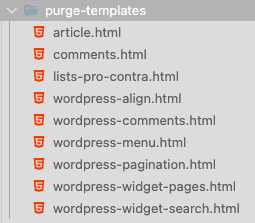
Ich nutze die Purge Templates hauptsächlich für Komponenten aus anderen Plugins, wo ich direkt Tailwind-Klassen einsetzte und diese nicht im Theme liegen.
Safelisting: Ihr könnt PurgeCSS auch eine Safelist an Klassen mitgeben, die nicht gepurged werden sollen. Hier ist es auch möglich mit Regex zu arbeiten.
Meine Erfahrungen mit Safelisting sind allerdings nicht besonders gut. Man vergisst es dann doch wieder und später die Safelist auszumisten ist ebenfalls deutlich schwieriger, als sinnvoll benannte Dateien in einem Ordner zu löschen. Ich nutze eher die Purge Templates oder das Ignorieren über Kommentare.
Tailwind Ökosystem
Ein Grund, warum ich an Tailwind hängen geblieben bin, ist auf jeden Fall das Ökosystem, was sich um Tailwind entwickelt hat.
- Tailwind UI: Wer die UI Components von Bootstrap vermisst, findet mit den Tailwind UI Components eine gute (aber kostenpflichtige) Alternative. Die Erschaffer von Tailwind, Adam Wathan und Steve Schoger, haben typische UI-Components mit Tailwind umgesetzt, die sich dank Tailwind auch sehr leicht verändern lassen.
- Refactoring UI: Ebenfalls von Adam & Steve gibt es ein kostenpflichtiges E-Book, wie man schöne UI’s selber designt und das aus dem Blickwinkel eines Entwicklers.
- Tailwind Forms: Das TailwindCSS Plugin sorgt für grundlegenden Style von Form-Elementen. Besonders nützlich in Zusammenarbeit mit WordPress, weil man an viele Inputs, z.B. für Kommentare, sonst nicht so einfach herankommt.
- Tailwind Typography: Ein weiteres Tailwind Plugin, welches für die
proseKlasse für eine schöne Typografie sorgt. Nutze ich auch hier im Block, ist mit an eigenen Stellen aber schon zu aggressiv und ich musste eigene Styles überschreiben.
Fazit
Ich bin definitiv ein großer Fan von Tailwind, kann es aber trotzdem nicht uneingeschränkt für den Einsatz mit WordPress empfehlen. Ihr solltet gut abwägen, ob ihr mit den Einschränkungen klarkommt.
Falls ihr Tailwind einfach mal ausprobieren wollt, kann ich euch den Tailwind Spielplatz empfehlen und selbst wenn ihr euch gegen Tailwind entscheidet, kann ich euch trotzdem die Tailwind Dokumentation als grundlegende CSS-Dokumentation ans Herz legen.
Titelbild: Bild von Dimitris Vetsikas auf Pixabay
Hatte Letzt dieselben Gedanken und wollte auch den apply Ansatz ausprobieren. Alles andere ist gerade für Themes/Plugins du man vertreibt, ohnehin undenkbar.
Nutze ich sehr gern, auch wenn es etwas am Gedanken von Tailwind vorbei geht.
Aber in dem Setup leider einfach nicht anders zu handhaben.
Schon eher, wenn du z.B. ein Design für die eigene Website machst, aber nicht mit Drittnutzern :-/
Ja, leider.
Super, danke und hilfreich
Toller Beitrag, sehr umfassend und sehr gut erklärt. Vielen Dank dafür. 👏🏼
Kleiner, erbsenzählerischer Hinweis: Vor dem Abschnitt Was man bedenken sollte ist ein Teil des letzten Satzes verloren gegangen.
Danke 🙂
Der Satz ist auch wieder vollständig!
danke für den blogeintrag, aber es geht ja auch headless, nuxtjs + wordpress oder ähnlichen und dann mit graphql verknüpfen, auch für ecommerce machbar.
Dann trenne ich das Styling vom CMS und stehe so nicht im Konflikt.
Hallo Christopher,
da hast du recht, aber ich glaube Headless ist eher ein Sonderfall und mit ordentlicher Komplexität an anderen Stellen verbunden.